Acompanhe o feedback das partes interessadas
Azure DevOps Services | Azure DevOps Server 2022 - Azure DevOps Server 2019
Todos os comentários são capturados em um item de trabalho de Resposta de Comentários . Você pode acompanhar os comentários, capturados pela extensão de Comentários de Teste e Comentários ou pelo cliente de Comentários da Microsoft, por meio de uma consulta de item de trabalho.
- Níveis de acesso:
- Para exibir e executar consultas compartilhadas, seja um membro do projeto.
- Para adicionar e salvar uma consulta compartilhada, tenha pelo menos acesso básico .
- Permissões: Tenha sua permissão Contribuir definida como Permitir para a pasta à qual você deseja adicionar uma consulta. Por padrão, o grupo Colaboradores não tem essa permissão definida.
Observação
Os usuários com acesso de Stakeholders para um projeto público têm acesso completo aos recursos de consultas, assim como os usuários com acesso Básico. Para mais informações, veja Referência rápida de acesso das partes interessadas.
- Níveis de acesso:
- Para exibir e executar consultas compartilhadas, seja um membro do projeto.
- Para adicionar e salvar uma consulta compartilhada, tenha pelo menos acesso básico .
- Permissões: defina sua permissão de Contribuição como Permitir para a pasta à qual você deseja adicionar a consulta. Por padrão, o grupo Colaboradores não tem essa permissão definida.
Acompanhar solicitações de feedback
Para exibir comentários, use a consulta compartilhada Comentários .
Selecione seu projeto e abra Consultas de quadros>.
Em Consultas, selecione Tudo.
Em Consultas Compartilhadas, selecione Comentários.
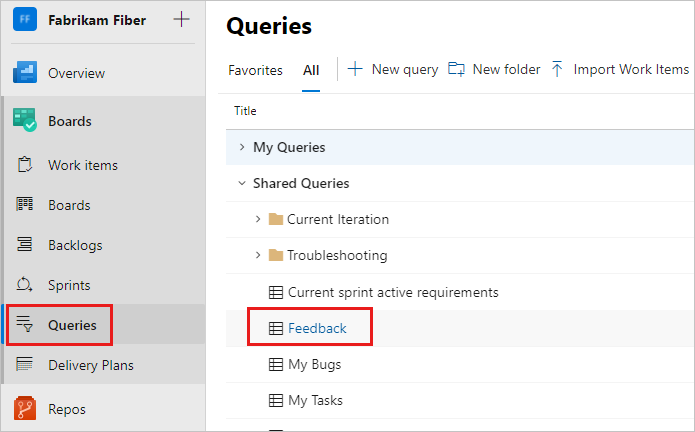
A consulta exibe uma lista de todas as respostas de comentários recebidas. Para obter mais informações, consulte Navegação no portal da Web.
Criar uma consulta de comentários
Para criar uma consulta de comentários, execute as etapas a seguir.
Selecione Consultas de Quadros>e, em seguida, selecione Nova consulta.
No Editor da nova consulta, insira os seguintes valores:
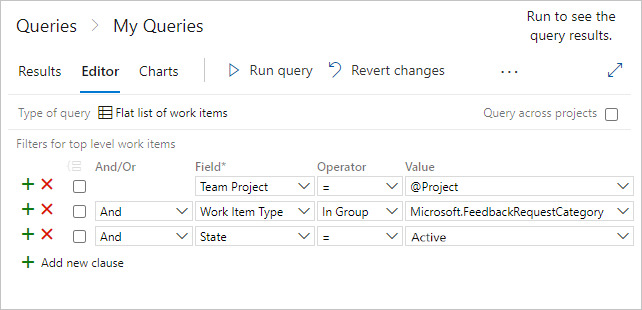
Team Project=@ProjectWork Item TypeIn GroupMicrosoft.FeedbackRequestCategoryState=Active
Selecione Salvar consulta e insira um nome.
Selecione Executar consulta para ver uma lista de respostas de comentários ativas para seu projeto de equipe.
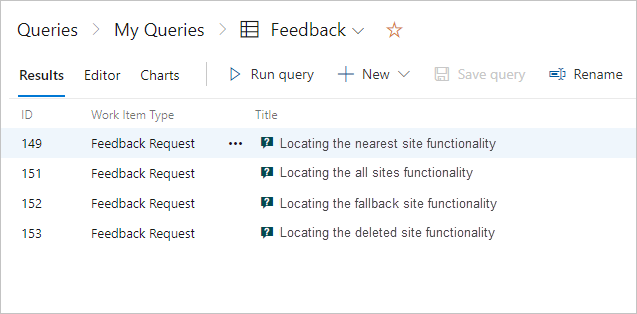
Selecione um item de trabalho de resposta para ver os detalhes dos comentários.